Khắc phục lỗi không vào được Facebook khi dùng Wi-Fi ?

Nếu không thể truy cập Facebook trên điện thoại của mình khi kết nối bằng Wi-Fi, bạn có thể khắc phục dễ dàng bằng thủ thuật sau.
1. Trên thiết bị Windows Phone:

Vào Cài đặt > Wi-Fi > nhấn tên mạng Wi-Fi của bạn. Trong giao diện hiện ra, bạn ghi nhớ dãy số trong ba hộp: Địa chỉ IP, Mặt nạ mạng con, Cổng nối mặc định. Quay trở ra giao diện Wi-Fi, bạn nhấn nút IP tĩnh > gạt thanh trượt sang phải để kích hoạt trạng thái Bật tại mục Cấu hình cài đặt mạng theo cách thủ công. Tiếp theo, bạn nhập chính xác dãy số đã ghi nhớ vào ba hộp trống tương ứng. Riêng tại hộp DNS, bạn nhập 8.8.8.8 > nhấn Xong.
2. Trên thiết bị iOS:

Vào Cài đặt > Wi-Fi > nhấn vào nút mũi tên màu xanh tại mạng Wi-Fi của bạn. Tại phần DNS, bạn nhập 8.8.8.8 hay 8.8.4.4. Mạng Wi-Fi của bạn sẽ tự khởi động lại và bạn có thể truy cập Facebook bình thường (ứng dụng, trình duyệt).
3. Trên thiết bị Android:
Vào Cài đặt > Wi-Fi > nhấn giữ tên mạng Wi-Fi của bạn > chọn Sửa đổi cấu hình mạng. Trong pop-up hiện ra, bạn đánh dấu chọn Hiển thị các tùy chọn chuyên sâu > chọn Tĩnh trong phần Cài đặt IP. Sau đó, bạn nhập DNS mong muốn vào hai hộp DNS1 và DNS2 rồi nhấn Lưu.

4. Một số địa chỉ DNS:
- Google DNS: 8.8.8.8 và 8.8.4.4
- Open DNS: 208.67.222.222 và 208.67.220.220
- Norton DNS: 198.153.192.1 và 198.153.194.1
- Comodo DNS: 156.154.70.22 và 156.154.71.22
Bài viết rất hữu ích, cảm ơn nhé
Đầu tiên, trên thiết bị điện thoại Android, bạn chọn Setting
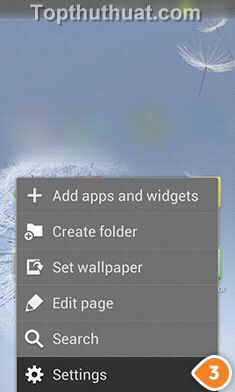
Tìm đến tính năng WiFi và thực hiện kết nối
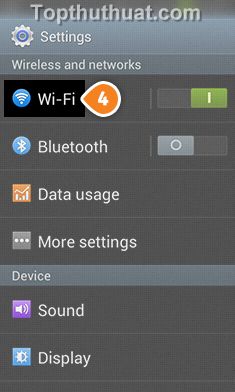
Tiếp tục kết nối với mạng WiFi của bạn với mật khẩu tương ứng.
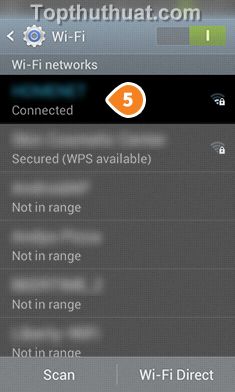
Sau đó, bạn chọn vào tên Wifi mà bạn đã kết nối và chọnModify network config
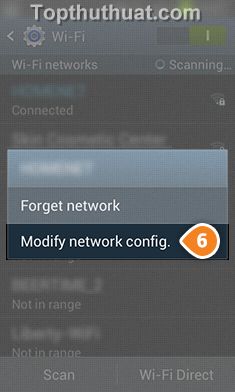
Tiếp đến bạn chọn Show Advanced Options để thực hiện việc đổi DNS
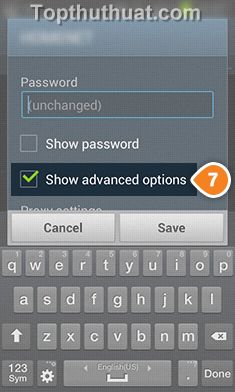
Chọn vào Static ở mục IP Settings
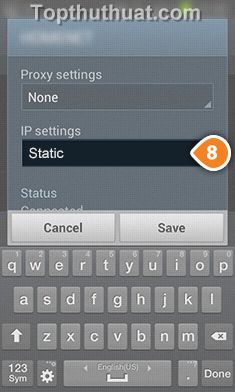
Tại đây, bạn hãy thực hiện nhập thông số DNS của google như sau:
DNS 1: 4.2.2.3
DNS 2: 4.2.2.4
Hoặc
DNS 1: 8.8.8.8
DNS 2: 8.8.4.4
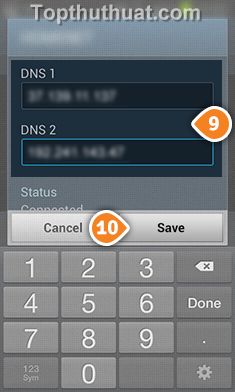
Cuối cùng, bạn chọn Save lại quá trình thiết lập DNS.
Như vậy, bạn đã biết được cách thực hiện đổi DNS Android rồi đúng không?